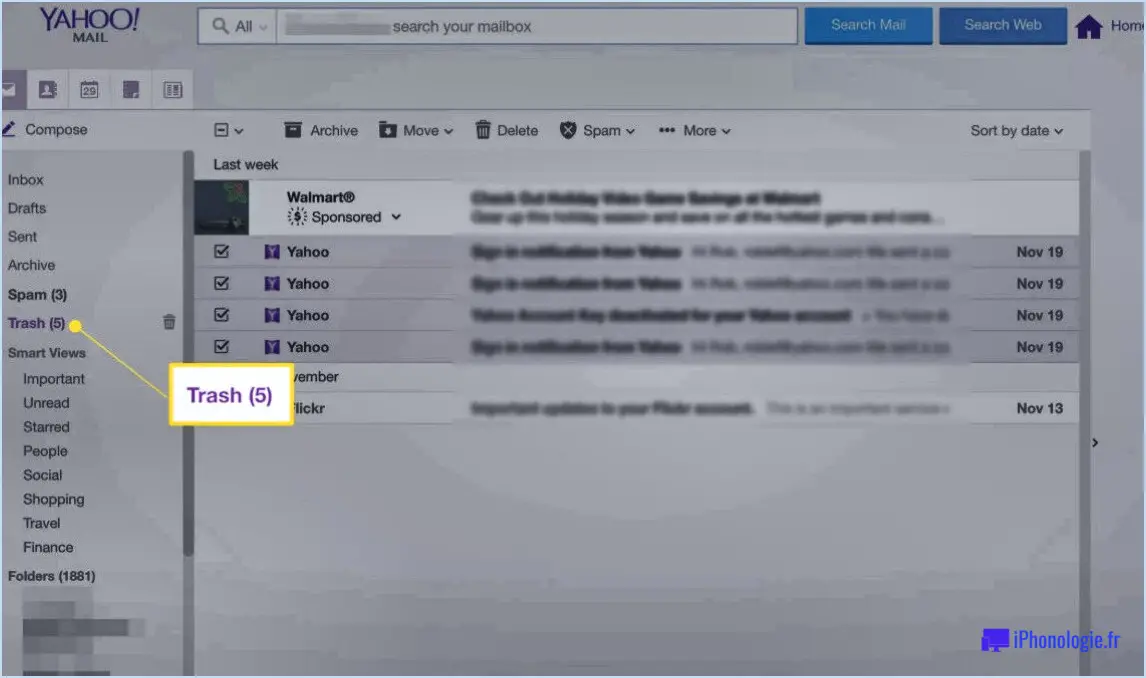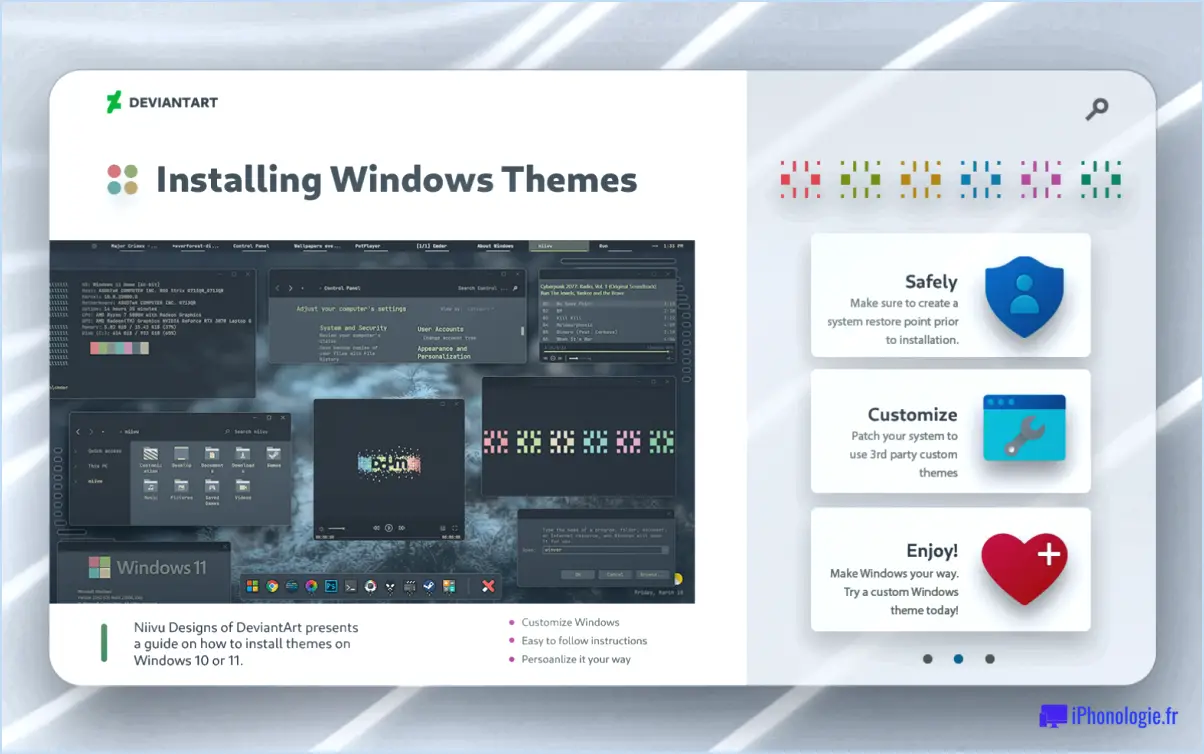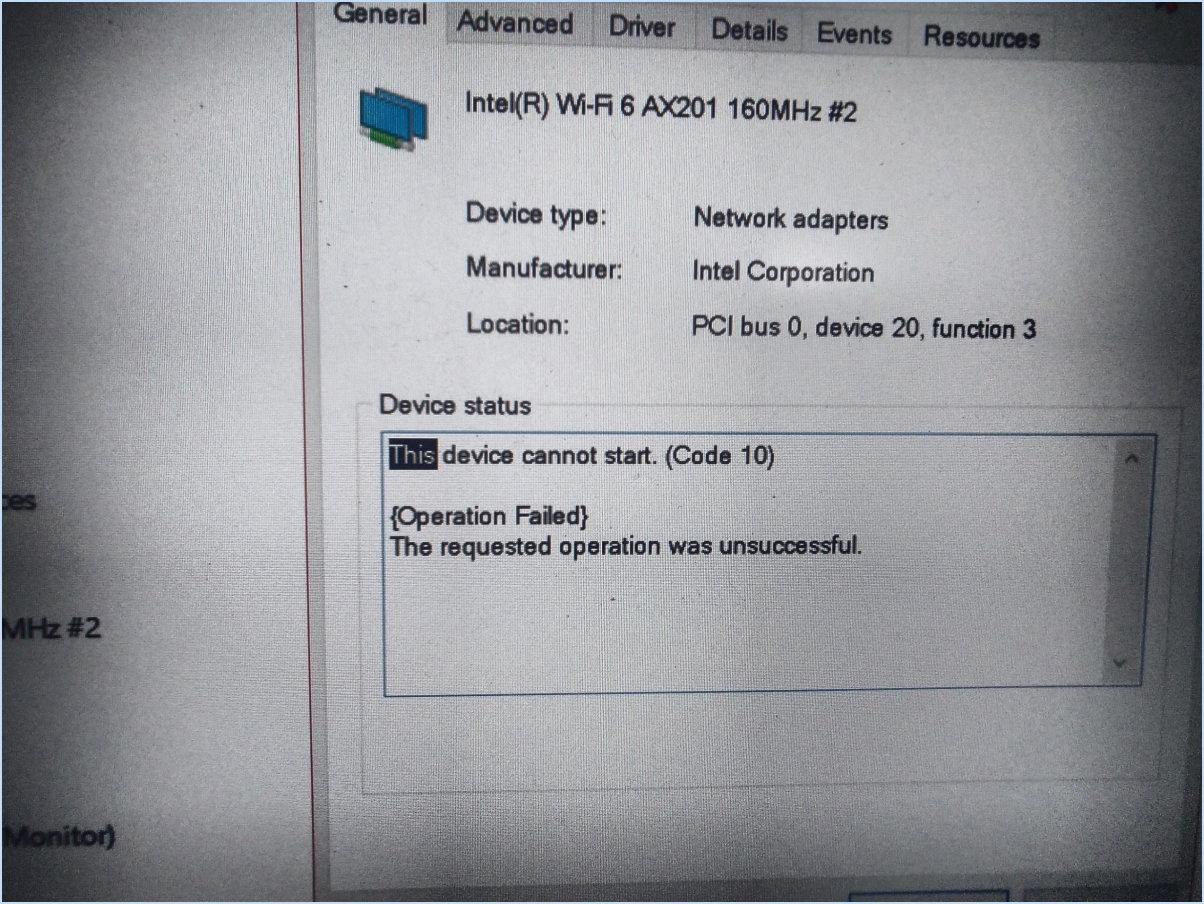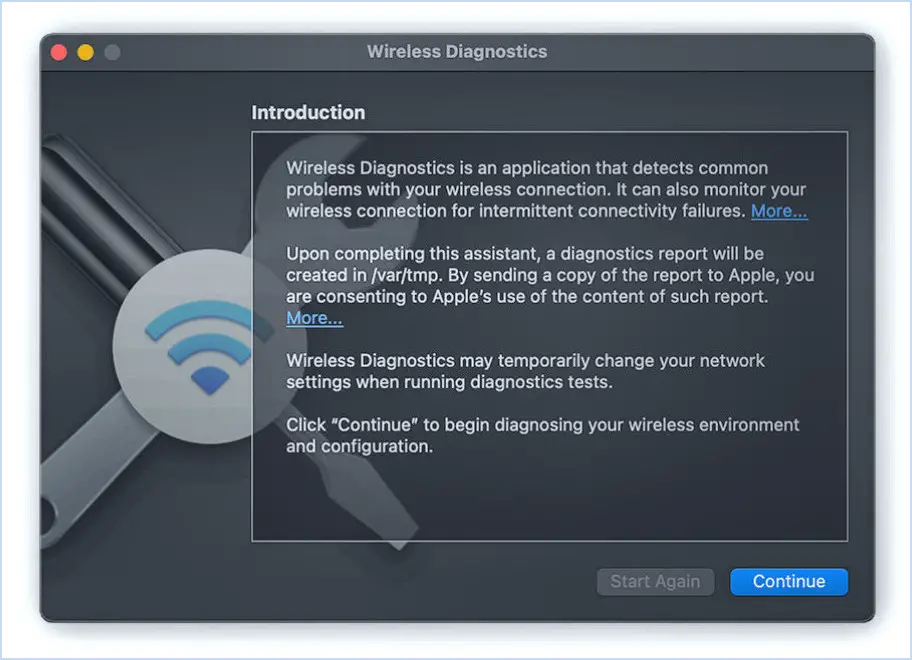Comment activer l'adaptation à l'écran sur un téléviseur samsung?

Pour activer la fonction "Ajuster à l'écran" sur votre téléviseur Samsung, procédez comme suit :
- Vérifiez la compatibilité du tuner : Avant de procéder, assurez-vous que votre téléviseur est équipé d'un tuner compatible. Vous trouverez généralement ces informations dans le manuel de l'utilisateur ou sur le site Web du fabricant. Le tuner est responsable de la réception et du décodage des signaux de télévision, il doit donc être compatible pour que la fonction "Adapter à l'écran" fonctionne correctement.
- Vérifiez la prise en charge de la résolution : Confirmez que votre téléviseur Samsung a une résolution d'au moins 1080p. La fonction "Adapter à l'écran" est généralement conçue pour optimiser l'affichage du contenu haute définition, de sorte qu'une résolution minimale de 1080p garantit une expérience visuelle optimale. Vous trouverez généralement les spécifications de résolution dans le manuel d'utilisation du téléviseur ou sur le site Web du fabricant.
- Vérifiez la compatibilité des appareils : Les téléviseurs Samsung disposent généralement d'une liste d'appareils compatibles avec la fonction "Fit to Screen". Cette liste garantit que la fonction fonctionne parfaitement avec des appareils spécifiques. Consultez le manuel d'utilisation du téléviseur ou visitez le site Web du fabricant pour accéder à la liste des appareils compatibles. Assurez-vous que votre appareil figure dans la liste pour activer la fonctionnalité "Ajuster à l'écran".
Une fois que vous avez confirmé les conditions préalables ci-dessus, vous pouvez procéder à l'activation de la fonction "Adapter à l'écran" sur votre téléviseur Samsung. Les étapes pour activer cette fonctionnalité peuvent varier légèrement en fonction du modèle de votre téléviseur, mais le processus général est le suivant :
- Allumez votre téléviseur Samsung et l'appareil que vous souhaitez connecter (par exemple, un décodeur câble, un lecteur Blu-ray, une console de jeu).
- Connectez l'appareil à votre téléviseur à l'aide des câbles appropriés (HDMI, composant, etc.) et sélectionnez l'entrée correspondante sur votre téléviseur.
- Appuyez sur la touche "Menu" de la télécommande de votre téléviseur pour accéder au menu principal.
- Naviguez vers les paramètres "Image" ou "Affichage" à l'aide des touches fléchées de la télécommande.
- Recherchez l'option "Taille de l'image" ou "Rapport d'aspect" et sélectionnez-la.
- Parmi les options disponibles, choisissez "Fit to Screen" ou un réglage similaire correspondant à la terminologie de votre téléviseur.
- Enregistrez les modifications et quittez le menu.
Après avoir effectué ces étapes, votre Samsung TV devrait afficher le contenu de votre appareil connecté en mode " Adapter à l'écran ", en veillant à ce que l'image soit correctement mise à l'échelle et s'adapte à l'ensemble de l'écran.
N'oubliez pas que les options de menu spécifiques et la terminologie peuvent varier en fonction du modèle de votre téléviseur. Consultez donc le manuel de l'utilisateur ou le site Web du fabricant pour obtenir des instructions précises adaptées à votre appareil.
Pourquoi ne puis-je pas choisir l'ajustement de l'écran sur mon téléviseur Samsung?
Lorsqu'il s'agit de choisir l'option "adaptation de l'écran" sur votre téléviseur Samsung, vous pouvez constater qu'elle n'est pas disponible. Cela peut être frustrant pour les personnes qui s'inquiètent de la compatibilité de la taille de leur écran avec le design du téléviseur. L'impossibilité de choisir l'adaptation à l'écran signifie que vous risquez de rencontrer des difficultés lors de la visualisation du contenu, ce qui nécessite d'ajuster l'angle de vue pour obtenir une qualité d'image optimale. Bien qu'il existe d'autres méthodes pour adapter l'écran à un téléviseur Samsung, elles peuvent s'avérer à la fois difficiles et fastidieuses. Envisagez d'explorer d'autres marques telles que LG ou Panasonic, qui peuvent offrir une expérience d'adaptation à l'écran plus transparente pour vos besoins.
Comment adapter l'image de mon téléviseur à l'écran?
Pour adapter l'image à l'écran l'image de votre téléviseur s'adapte à l'écran vous pouvez compter sur un outil utile appelé TVPictureSize. Cet outil garantit que votre téléviseur affiche l'image correctement et de manière optimale. Voici comment l'utiliser :
- Accédez aux paramètres du téléviseur: Localisez le menu des réglages sur votre téléviseur. Vous pouvez généralement le faire en appuyant sur la touche "Menu" ou "Paramètres" de la télécommande de votre téléviseur.
- Recherche des réglages de l'image: Dans le menu des réglages, recherchez l'option relative aux réglages de l'image. Elle peut être étiquetée comme "Image", "Affichage" ou "Réglages de l'image".
- Ajustez la taille de l'image: Une fois que vous avez trouvé les réglages de l'image, naviguez jusqu'à l'option de la taille de l'image ou du rapport d'aspect. Ce réglage vous permet de choisir la façon dont l'image s'adapte à l'écran.
- Sélectionnez la taille appropriée: Selon le modèle de votre téléviseur, vous pouvez disposer de différentes options telles que "16:9", "Zoom", "Large" ou "Auto". Expérimentez ces options pour trouver celle qui s'adapte le mieux à l'écran sans déformer l'image.
- Sauvegarder vos réglages: Après avoir sélectionné la taille d'image souhaitée, enregistrez les modifications et quittez le menu des réglages. Votre téléviseur devrait maintenant afficher l'image dans la taille sélectionnée, en garantissant un ajustement correct.
N'oubliez pas de consulter le manuel d'utilisation de votre téléviseur pour obtenir des instructions spécifiques, car les étapes peuvent varier légèrement en fonction de la marque et du modèle de votre téléviseur. Appréciez votre image parfaitement adaptée à l'écran grâce à TVPictureSize !
Comment faire en sorte que l'écran de mon téléviseur Samsung soit un miroir plein écran?
Pour que l'écran de votre téléviseur Samsung devienne un miroir plein écran, suivez les étapes suivantes :
- Assurez-vous que votre téléviseur dispose d'une entrée HDMI.
- Connectez un câble HDMI à votre téléviseur et branchez-le dans un port HDMI disponible.
- Connectez les câbles audio de vos haut-parleurs ou de votre lecteur de musique aux ports correspondants du téléviseur.
- Branchez le cordon d'alimentation à l'arrière de votre téléviseur et mettez-le sous tension.
- Une fois que votre téléviseur a démarré, ouvrez l'application de contrôleur de télévision de Samsung.
- Sélectionnez "Configuration" dans l'application.
- Sous "Screen Mirroring", choisissez "Enable Mirroring".
Si toutes les étapes ont été suivies avec succès, vos téléviseurs devraient maintenant se refléter l'un l'autre de manière transparente, offrant une expérience en plein écran.
Pourquoi l'image de mon téléviseur Samsung est-elle agrandie?
Si l'image de votre téléviseur Samsung est zoomée, cela peut être attribué à un capteur de caméra de faible qualité. Ce problème peut avoir plusieurs conséquences frustrantes. Tout d'abord, l'image peut apparaître floue ou brouillée, ce qui affecte votre expérience visuelle. Ensuite, il peut être difficile de discerner les détails de l'image. En outre, le changement de chaîne ou de sous-titres peut devenir plus fastidieux. Enfin, le visionnage d'émissions ou de films peut nécessiter un défilement constant de l'ensemble de l'image. Ces limitations peuvent vous empêcher de profiter pleinement des fonctionnalités du téléviseur.
Comment faire pour que l'affichage intelligent soit en plein écran?
Pour rendre Smart View plein écran sur votre appareil, vous avez plusieurs options à votre disposition. Voici quelques méthodes simples que vous pouvez essayer :
- Mode plein écran du navigateur : Ouvrez votre navigateur et accédez au contenu souhaité. Une fois la page chargée, recherchez l'option permettant d'activer le "mode plein écran". L'affichage s'étendra alors à l'ensemble de l'écran, offrant ainsi une expérience immersive.
- Photos en plein écran : Si vous visualisez des images ou des vidéos via l'application Photos, l'option "Plein écran" devrait être disponible. En tapant dessus, vous agrandirez le média et remplirez votre écran.
- Options spécifiques à l'application : Certaines applications sont conçues pour prendre en charge la fonctionnalité plein écran. Explorez les paramètres ou les préférences de l'application spécifique que vous utilisez pour voir s'il existe une option permettant d'activer le plein écran.
En utilisant ces méthodes, vous pouvez facilement profiter de Smart View en mode plein écran sur votre appareil. Essayez-les et améliorez votre expérience visuelle !
Pourquoi mon téléviseur Samsung coupe-t-il l'image?
L'une des raisons possibles pour lesquelles votre téléviseur Samsung coupe l'image est due à une alimentation électrique inadéquate de ses composants. Une alimentation insuffisante peut entraîner des perturbations au niveau de l'affichage. En outre, le téléviseur peut présenter un problème interne nécessitant une intervention professionnelle. Pour résoudre ce problème, assurez-vous que le téléviseur est connecté à une source d'alimentation stable et qu'il n'y a pas de connexions desserrées. Si le problème persiste, il est recommandé de contacter le service clientèle de Samsung ou un technicien qualifié pour obtenir de l'aide.
Comment puis-je sortir mon téléviseur du mode zoom?
Pour sortir votre téléviseur du mode zoom, vous pouvez essayer plusieurs options. La méthode la plus courante et la plus pratique consiste à utiliser la télécommande. Recherchez un bouton intitulé "Rapport d'aspect", "Taille de l'image" ou "Zoom", et appuyez dessus pour faire défiler les différentes options d'affichage jusqu'à ce que vous trouviez le réglage souhaité. Vous pouvez également essayer de retirer la protection de l'écran, si vous en avez une, et de secouer doucement le téléviseur pour réinitialiser le zoom. Si ces méthodes ne fonctionnent pas, il peut être nécessaire d'apporter votre téléviseur à une station de service agréée pour obtenir de l'aide ou d'envisager l'achat d'un nouveau téléviseur.